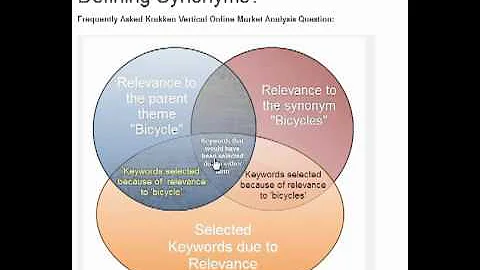Tạo và tùy chỉnh phân loại WordPress - Hướng dẫn tạo và chỉnh sửa phân loại WordPress của bạn
Mục lục:
- Giới thiệu
- Cách thêm hạng mục tùy chỉnh vào trang web WordPress của bạn
- Lợi ích của việc sử dụng hạng mục tùy chỉnh
- Cài đặt và kích hoạt plugin "Pods"
- Tạo hạng mục tùy chỉnh với Pods
- Tích hợp hạng mục tùy chỉnh vào bài viết
- Sửa đổi trang blog để hiển thị các bài viết liên quan
- Sử dụng hạng mục tùy chỉnh trong trình soạn thảo Gutenberg
- Kết luận
Giới thiệu
Nếu bạn đã làm việc với WordPress, bạn sẽ biết rằng mặc định nó chỉ đi kèm với hai loại phân loại hoặc hạng mục, đó là "Categories" và "Tags". Tuy nhiên, các hạng mục này có thể không phù hợp với mọi loại trang web hoặc nội dung bạn đang làm việc. Trong video hôm nay, tôi sẽ chỉ cho bạn cách thêm hạng mục tùy chỉnh vào trang web WordPress của bạn một cách đơn giản và dễ dàng.
Cách thêm hạng mục tùy chỉnh vào trang web WordPress của bạn
Đầu tiên, chúng ta cần cài đặt và kích hoạt plugin "Pods". Đây là một plugin mạnh mẽ cho phép bạn tạo hạng mục tùy chỉnh trong WordPress. Sau khi cài đặt và kích hoạt plugin, bạn sẽ thấy nó hiển thị ở menu trái dưới tên "Pods".
Lợi ích của việc sử dụng hạng mục tùy chỉnh
Sử dụng hạng mục tùy chỉnh trong WordPress mang lại nhiều lợi ích. Trước tiên, nó giúp bạn tổ chức nội dung của mình theo yêu cầu cụ thể. Ví dụ, nếu trang web của bạn là một trang web đánh giá phim, bạn có thể tạo hạng mục với tên "Thể loại" như hành động, hài hước, lãng mạn, vv. Điều này giúp người truy cập có thể lọc thông qua các hạng mục này và tìm nội dung thuộc phân loại cụ thể đó.
Thứ hai, hạng mục tùy chỉnh giúp bạn tạo các mối liên hệ giữa các nội dung. Bằng cách liên kết các bài viết hoặc trang với các hạng mục tùy chỉnh, bạn có thể tạo ra các mối liên hệ logic và phân cấp. Điều này giúp người truy cập dễ dàng tìm thấy các bài viết liên quan và tạo trải nghiệm duyệt nội dung toàn diện hơn.
Cài đặt và kích hoạt plugin "Pods"
Để tạo hạng mục tùy chỉnh, chúng ta cần cài đặt và kích hoạt plugin "Pods". Đây là một plugin miễn phí và mạnh mẽ cho phép bạn tạo hạng mục tùy chỉnh trong WordPress.
Để cài đặt và kích hoạt plugin "Pods", làm theo các bước sau:
- Đăng nhập vào trang quản trị WordPress của bạn.
- Trên thanh bên trái, di chuột qua mục "Plugins" và nhấp vào "Add New".
- Trong trường tìm kiếm ở góc trên bên phải, nhập "Pods".
- Bạn sẽ thấy danh sách các phiên bản của plugin "Pods". Hãy chọn phiên bản "Pods - Custom Content Types and Fields" và nhấp vào "Install Now".
- Sau khi quá trình cài đặt hoàn tất, nhấp vào "Activate" để kích hoạt plugin.
Tạo hạng mục tùy chỉnh với Pods
Sau khi đã cài đặt và kích hoạt plugin "Pods", chúng ta có thể bắt đầu tạo hạng mục tùy chỉnh. Đây là các bước để tạo hạng mục tùy chỉnh:
- Trên trang quản trị WordPress, nhấp vào menu "Pods" ở phía bên trái.
- Trên trang "Pods", bạn sẽ thấy nút "Create New". Nhấp vào nút này để bắt đầu tạo hạng mục tùy chỉnh.
- Trong trình đơn thả xuống đầu tiên, chọn "Custom Taxonomy". Đây là tùy chọn cho phép bạn tạo hạng mục tùy chỉnh trong WordPress.
- Trong ô văn bản thứ hai, nhập tên của hạng mục tùy chỉnh mà bạn muốn tạo. Ví dụ: "Thể loại".
- Nhấp vào nút "Next Step" để tiếp tục.
- Trên trang tiếp theo, bạn có thể cấu hình các tùy chọn chi tiết cho hạng mục tùy chỉnh của mình. Bạn có thể chọn cách kết hợp hạng mục tùy chỉnh với các bài viết hoặc trang khác, tạo các phân cấp, vv.
- Khi hoàn tất, nhấp vào nút "Save Pod" để lưu cấu hình và tạo hạng mục tùy chỉnh.
Tích hợp hạng mục tùy chỉnh vào bài viết
Sau khi đã tạo hạng mục tùy chỉnh, bạn có thể tích hợp chúng vào các bài viết của mình. Đây là cách để làm điều đó:
- Trên trang quản trị WordPress, chọn "Posts" trong menu bên trái.
- Chọn bài viết mà bạn muốn chỉnh sửa hoặc tạo bài viết mới.
- Trong trình soạn thảo Gutenberg, bạn sẽ thấy một hạng mục mới có tên là "Ingredients" (hoặc tên hạng mục tùy chỉnh mà bạn đã tạo).
- Đánh dấu các hạng mục tương ứng mà bạn muốn liên kết với bài viết.
- Lưu bài viết và hạng mục tùy chỉnh sẽ được tích hợp vào bài viết của bạn.
Sửa đổi trang blog để hiển thị các bài viết liên quan
Bạn cũng có thể sửa đổi trang blog của mình để chỉ hiển thị các bài viết liên quan đến hạng mục tùy chỉnh. Điều này giúp người đọc tìm thấy các bài viết có liên quan một cách dễ dàng. Đây là cách để làm điều đó:
- Trên trang quản trị WordPress, chọn "Pages" trong menu bên trái.
- Chọn trang blog của bạn để sửa đổi.
- Trên trang soạn thảo, tìm phần cấu hình của tiện ích hiển thị các bài viết trên trang blog.
- Tìm tùy chọn liên quan đến phân loại bài viết và chuyển sang hạng mục tùy chỉnh.
- Chọn hạng mục tùy chỉnh mà bạn muốn hiển thị trên trang blog.
- Lưu trang và các bài viết chỉ hiển thị các bài viết liên quan đến hạng mục tùy chỉnh bạn đã chọn.
Sử dụng hạng mục tùy chỉnh trong trình soạn thảo Gutenberg
Nếu bạn đang sử dụng trình soạn thảo Gutenberg, bạn cũng có thể sử dụng hạng mục tùy chỉnh để phân loại nội dung. Điều này giúp bạn tổ chức và hiển thị nội dung dễ dàng hơn. Đây là cách để sử dụng hạng mục tùy chỉnh trong Gutenberg:
- Trên trang quản trị WordPress, chọn "Posts" trong menu bên trái.
- Chọn bài viết mà bạn muốn chỉnh sửa hoặc tạo bài viết mới.
- Trong trình soạn thảo Gutenberg, bạn sẽ thấy một hạng mục mới có tên là "Ingredients" (hoặc tên hạng mục tùy chỉnh mà bạn đã tạo).
- Đánh dấu các hạng mục tương ứng mà bạn muốn liên kết với bài viết.
- Lưu bài viết và hạng mục tùy chỉnh sẽ được tích hợp vào bài viết của bạn.
Kết luận
Trên đây là cách thêm hạng mục tùy chỉnh vào trang web WordPress của bạn. Bằng cách sử dụng hạng mục tùy chỉnh, bạn có thể tổ chức và hiển thị nội dung một cách logic và thuận tiện hơn. Điều này giúp người đọc tìm kiếm và duyệt nội dung dễ dàng hơn. Hy vọng qua bài viết này, bạn đã nắm được cách sử dụng và tận dụng tối đa hạng mục tùy chỉnh trong WordPress.
Nếu bạn có bất kỳ câu hỏi hoặc khó khăn nào trong quá trình làm việc, hãy để lại bình luận bên dưới. Chúng tôi sẽ hỗ trợ bạn một cách tận tâm. Cảm ơn bạn đã đọc bài viết này và chúc bạn thành công trong việc tối ưu hóa trang web WordPress của mình!
FAQ (Câu hỏi thường gặp)
Q: Làm thế nào để cài đặt plugin Pods?
A: Để cài đặt plugin Pods, làm theo các bước sau:
- Bước 1: Đăng nhập vào trang quản trị WordPress của bạn.
- Bước 2: Di chuột qua mục "Plugins" trong menu bên trái.
- Bước 3: Nhấp vào "Add New".
- Bước 4: Tìm kiếm "Pods" trong trường tìm kiếm ở góc trên bên phải.
- Bước 5: Chọn phiên bản "Pods - Custom Content Types and Fields" và nhấp vào "Install Now".
- Bước 6: Sau khi quá trình cài đặt hoàn tất, nhấp vào "Activate" để kích hoạt plugin.
Q: Tôi có thể thêm bao nhiêu hạng mục tùy chỉnh trong WordPress?
A: Số lượng hạng mục tùy chỉnh bạn có thể tạo trong WordPress là không giới hạn. Bạn có thể tạo tùy theo nhu cầu và tổ chức nội dung của mình.
Q: Làm thế nào để xóa một hạng mục tùy chỉnh trong WordPress?
A: Để xóa một hạng mục tùy chỉnh trong WordPress, hãy làm theo các bước sau:
- Bước 1: Trên trang quản trị WordPress, chọn "Pods" trong menu bên trái.
- Bước 2: Chọn hạng mục tùy chỉnh mà bạn muốn xóa.
- Bước 3: Nhấp vào "Delete" để xóa hạng mục tùy chỉnh.
Q: Tôi có thể chỉnh sửa các hạng mục tùy chỉnh sau khi đã tạo chúng không?
A: Có, bạn có thể chỉnh sửa các hạng mục tùy chỉnh sau khi đã tạo chúng. Trên trang quản trị WordPress, chọn "Pods" trong menu bên trái, sau đó chọn hạng mục tùy chỉnh mà bạn muốn chỉnh sửa và thực hiện các thay đổi cần thiết.
Tài liệu tham khảo
 WHY YOU SHOULD CHOOSE Proseoai
WHY YOU SHOULD CHOOSE Proseoai